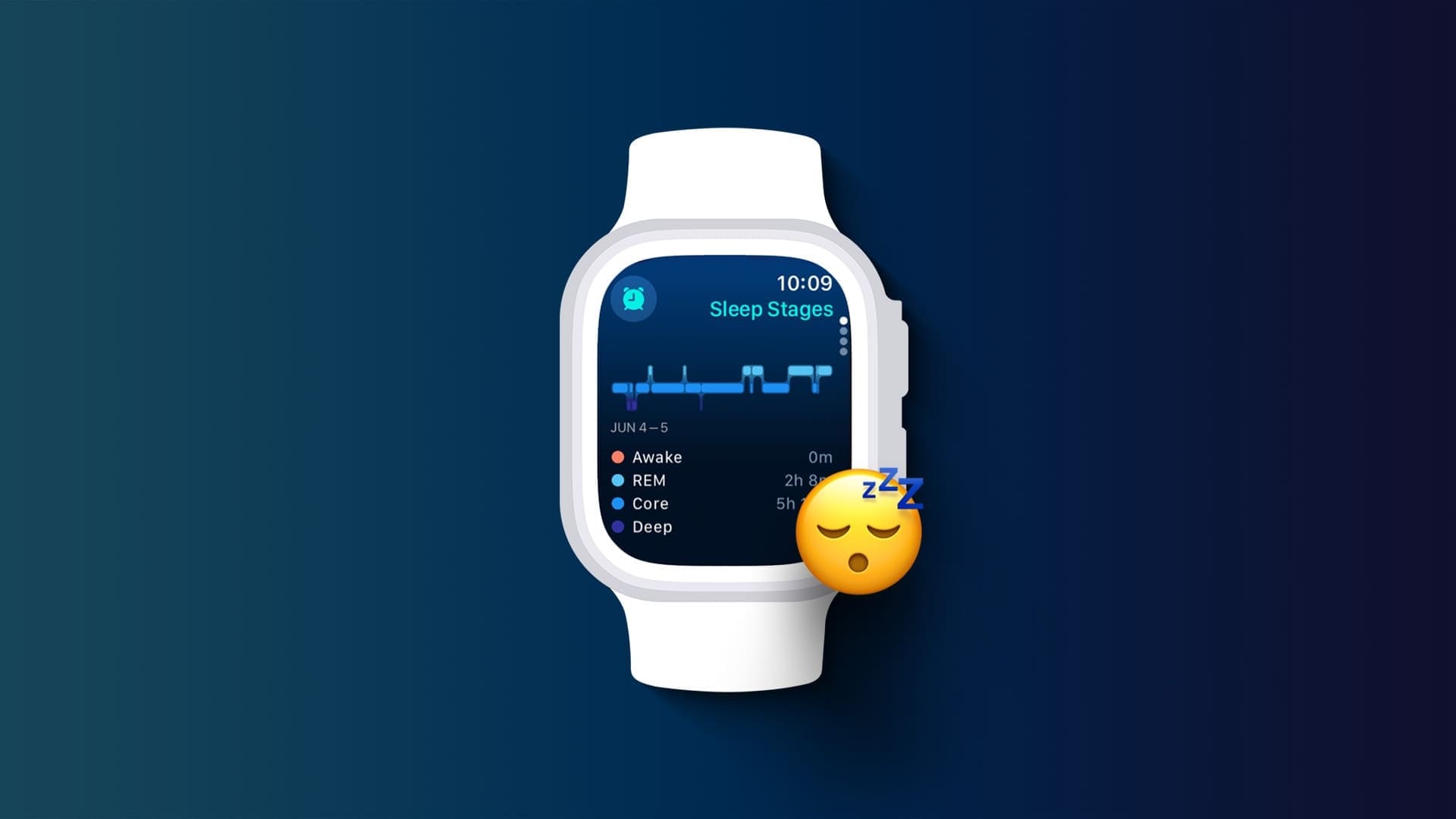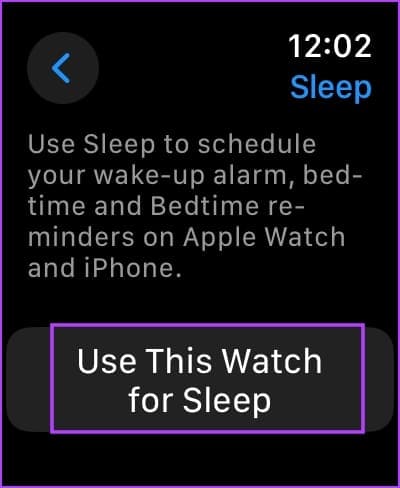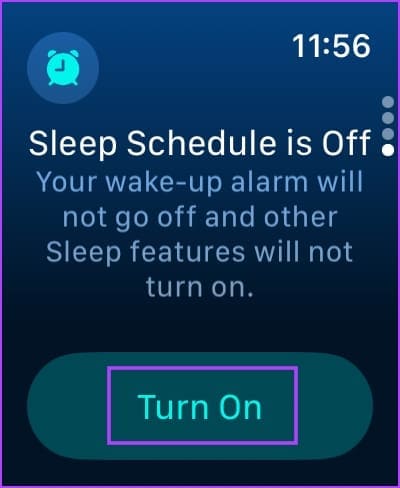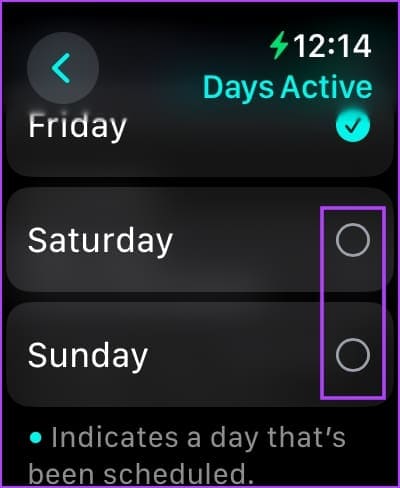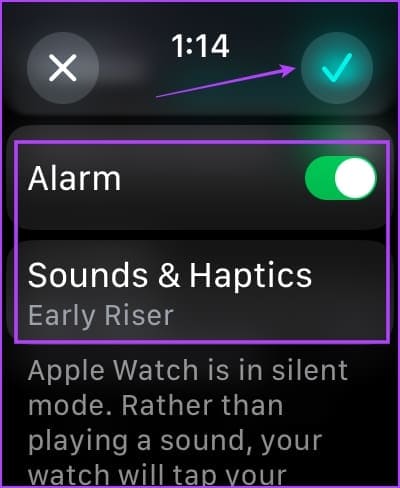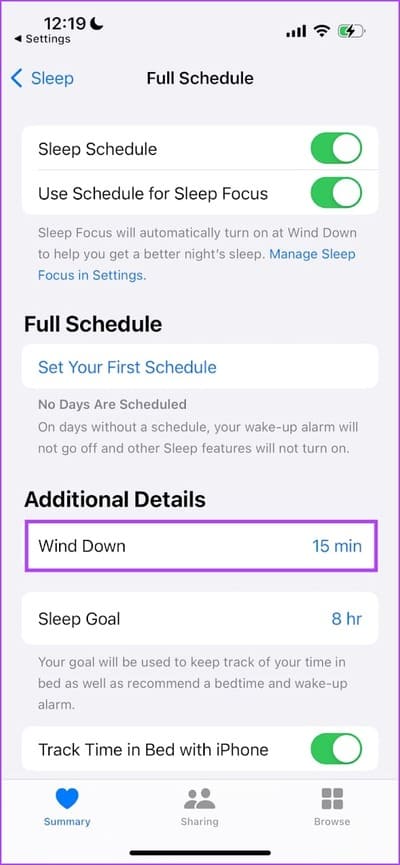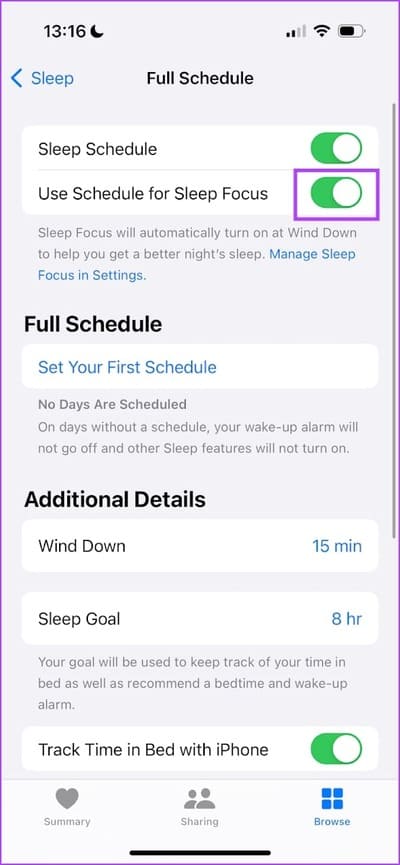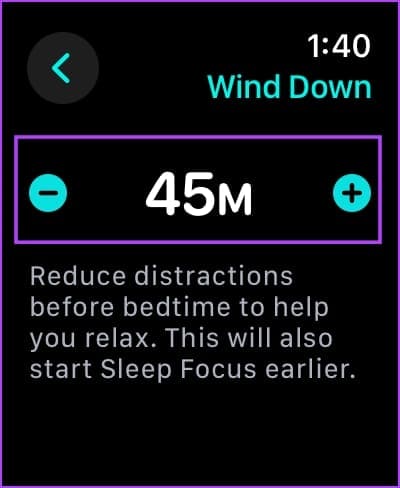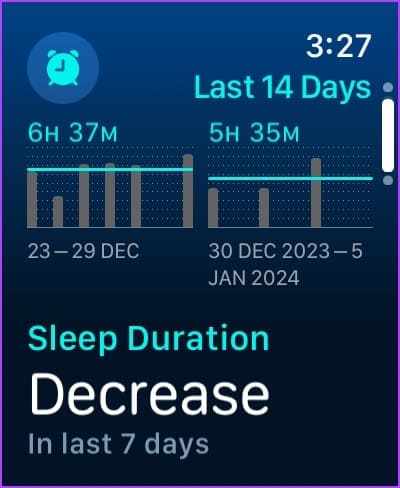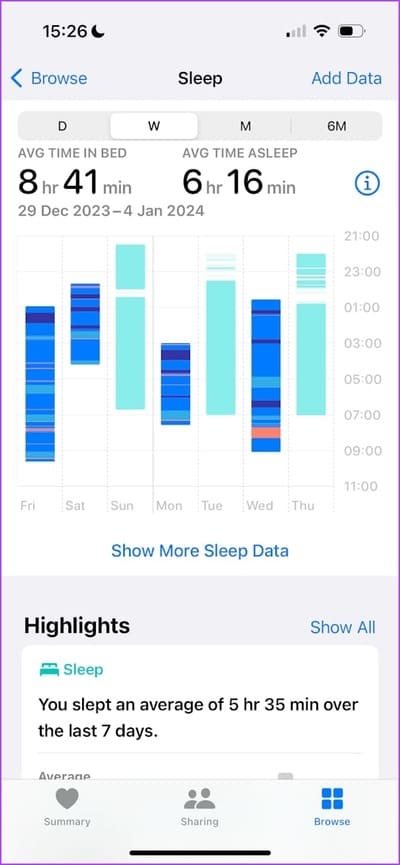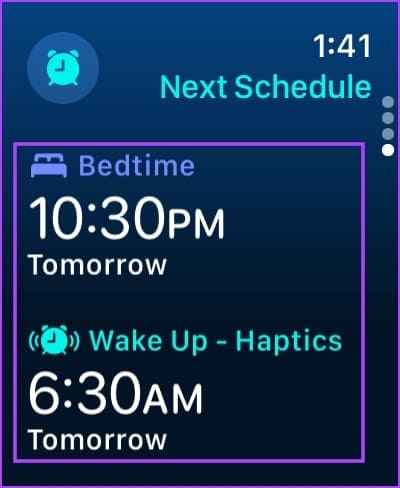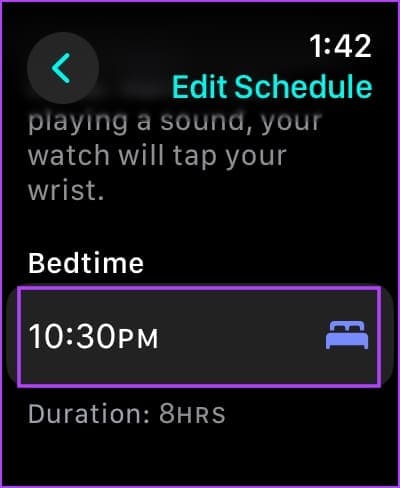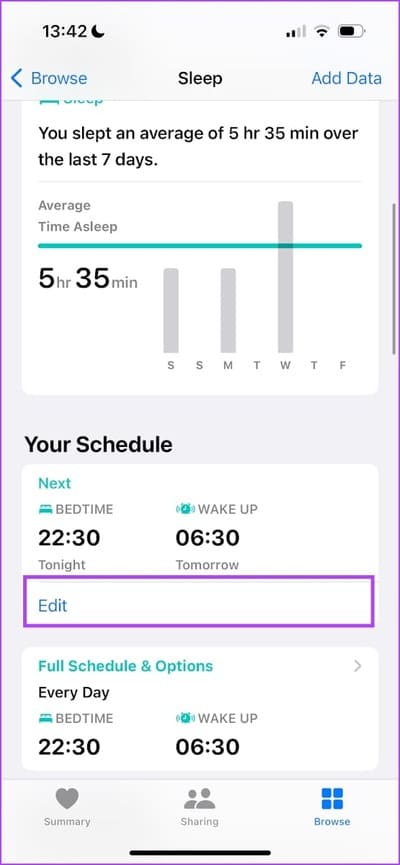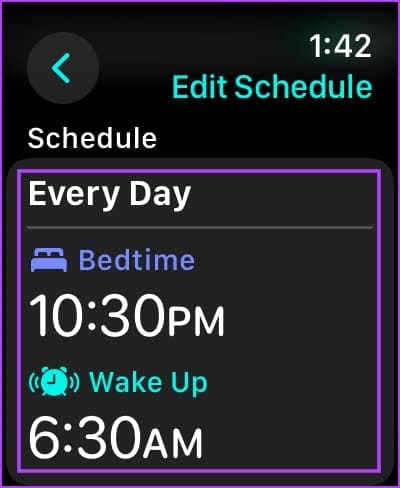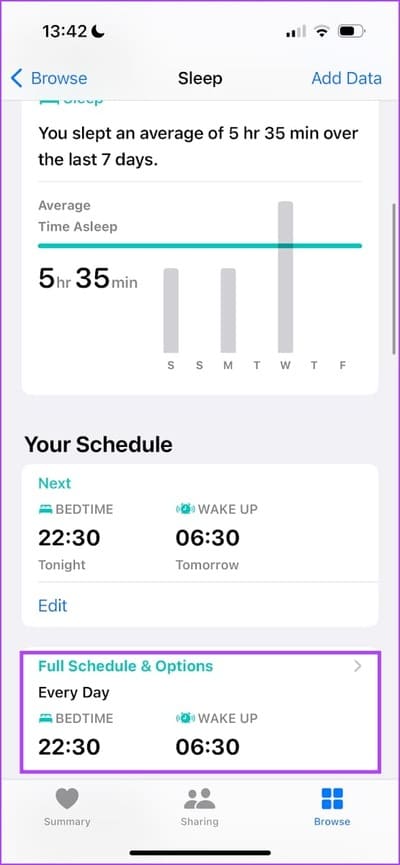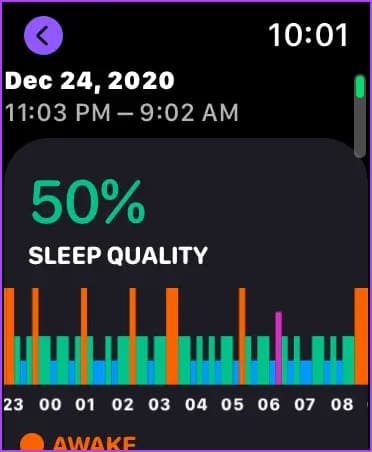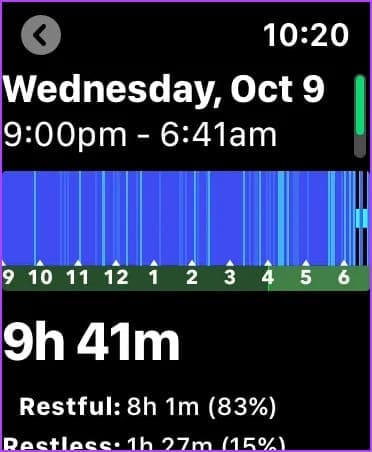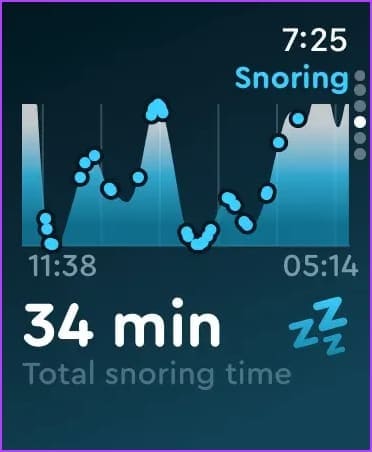So verfolgen Sie den Schlaf mit der Apple Watch: Eine vollständige Anleitung
Die Apple Watch ist nicht nur eine Erweiterung Ihres iPhones, sondern fungiert auch als Begleiter Umfassende Gesundheitund bietet eine Reihe von Funktionen, die speziell zur Steigerung Ihres Wohlbefindens entwickelt wurden. Wussten Sie, dass Sie Ihren Schlaf mit der Apple Watch verfolgen, Einblicke in Ihre Schlafgewohnheiten erhalten und diese verbessern können? In diesem Artikel zeigen wir Ihnen alles, was Sie wissen müssen.
Wir zeigen Ihnen, wie Sie einen Zeitplan festlegen und sich von Ihrer Apple Watch beim Erreichen Ihrer Schlafziele unterstützen lassen. Darüber hinaus zeigen wir Ihnen, wie Sie den Schlaffokus-Modus nutzen, um Ablenkungen zu reduzieren und sich von Bildschirmen zu entfernen, bevor Sie ins Bett gehen. Als Bonus helfen wir Ihnen, einige Schlaf-Tracking-Apps zu erkunden, wenn Sie weitere Funktionen und Vorteile wünschen.
Lassen Sie uns zunächst lernen, wie Sie die Schlafverfolgung auf der Apple Watch aktivieren.
So aktivieren Sie die Schlafverfolgung auf der Apple Watch
So aktivieren Sie die Schlafverfolgung auf Ihrer Apple Watch. Alles, was Sie tun müssen, ist, die App „Einstellungen“ auf Ihrer Apple Watch zu öffnen, „Ruhezustand“ auszuwählen und dann auf „Diese Uhr zum Schlafen verwenden“ zu tippen.
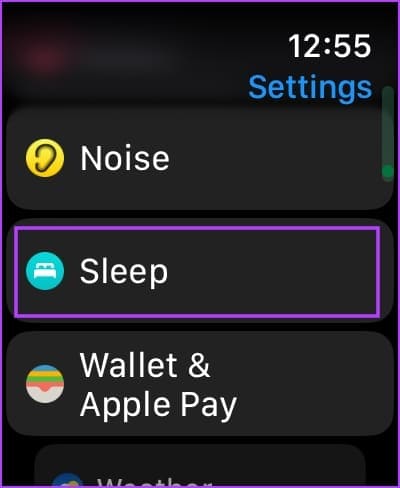
Stellen Sie sicher, dass der Kippschalter für eingeschaltet ist „Schlafverfolgung.“
Alternativ können Sie Ihr iPhone verwenden, um die Schlafverfolgung auf Ihrer Apple Watch zu aktivieren. Öffnen Sie die Watch-App auf Ihrem iPhone, wählen Sie „Schlaf“ und aktivieren Sie den Schalter für „Schlaf mit der Apple Watch verfolgen“.
Verfolgt die Apple Watch automatisch den Schlaf?
Leider zeichnet die Apple Watch Ihren Schlaf nicht automatisch auf. Das bedeutet, dass Sie den Schlaf auf der Apple Watch nicht ohne Zeitplan verfolgen können. Auch wenn Sie die Schlafverfolgung aktivieren, müssen Sie einen Schlafplan für Ihre Apple Watch erstellen, um Schlafdaten zu generieren. Gehen Sie zum nächsten Abschnitt, um zu erfahren, wie das geht.
So richten Sie Ihren Schlafplan auf der Apple Watch ein
So richten Sie auf der Apple Watch einen Schlafplan ein, der Ihren Schlaf verfolgt, um Ihnen relevante Erkenntnisse zu liefern. Alle schlafbezogenen Funktionen werden während dieses Zeitplans auf Ihrer Apple Watch aktiviert.
Schritt 1: Öffnen Sie die Sleep-App Beobachten Apple. Drücken Sie die Wiedergabetaste, um Ihren Zeitplan einzurichten.
Schritt 2: Klicke auf „Legen Sie zuerst Ihren Schlafplan fest.“.
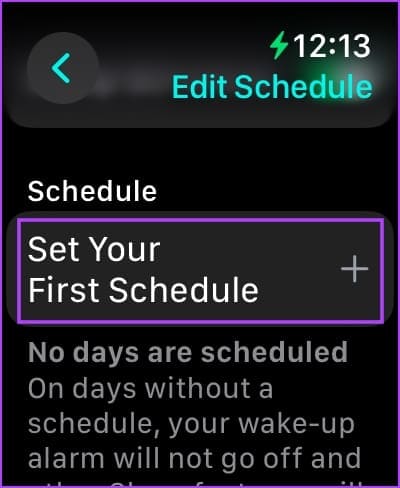
Vereinbaren Sie eine Zeit aufwachen Und planen Sie Ihre Schlafenszeit ein.
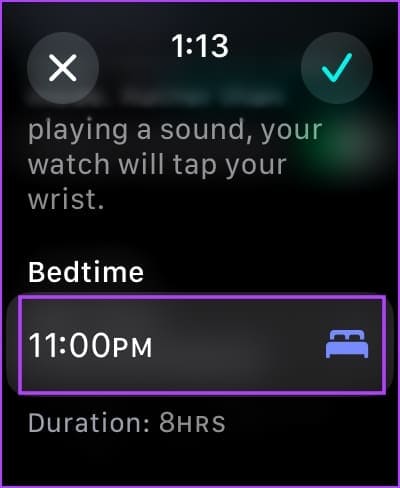
Weiter zu Schritt 3: Sie können diesen Zeitplan für jeden Tag der Woche oder nur für bestimmte Tage – beispielsweise Wochentage oder Wochenenden – verwenden. Klicken Sie auf die Schaltfläche unter „Aktiv“ und deaktivieren Sie die Tage, für die Sie diesen Zeitplan nicht wünschen.
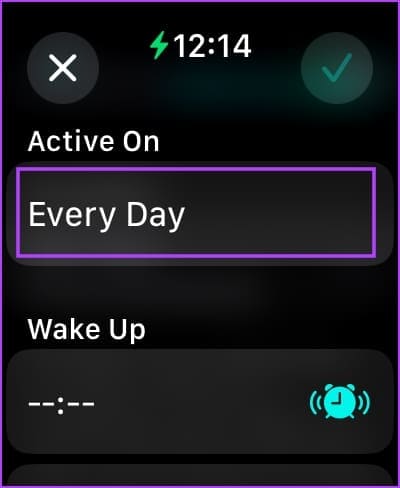
Schritt 4: Sie können später erstellen Separater Zeitplan für die restlichen Tage.
Darüber hinaus können Sie auch einen Alarm einstellen, der automatisch zu Ihrer Weckzeit klingelt. Tippen Sie auf das Häkchensymbol, wenn Sie mit der Erstellung Ihres Zeitplans fertig sind.
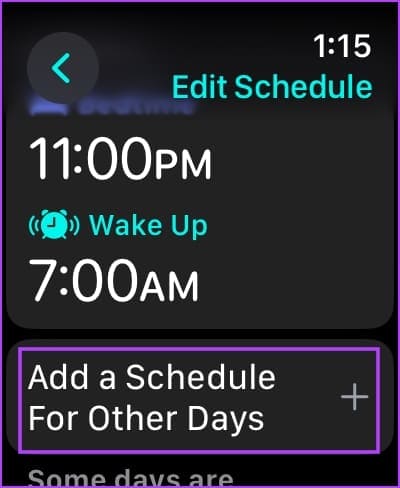
Sie können auch Ihr iPhone verwenden, um einen Schlafplan zu erstellen. Öffnen Sie die Health-App und wählen Sie im Menü „Durchsuchen“ die Option „Schlaf“. Sie finden Optionen zum Erstellen eines Schlafplans, der mit Ihrer Apple Watch synchronisiert wird.
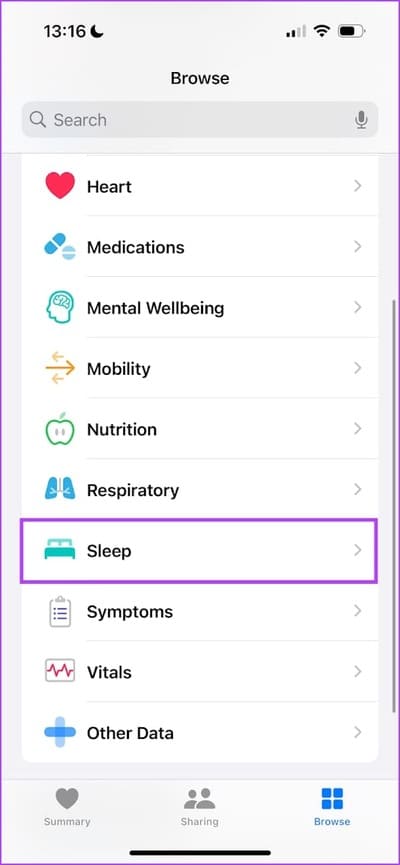
So verwenden Sie Focus Sleep für einen Schlafplan auf der Apple Watch
Die Apple Watch kann Ihnen auch dabei helfen, störende Apps und Benachrichtigungen während Ihres Schlafplans loszuwerden. Sie können Ihre Apple Watch so konfigurieren, dass sie automatisch den Schlafmodus aktiviert, sobald Sie Ihren Schlafplan starten.
Sie müssen lediglich die Health-App auf Ihrem iPhone aufrufen und im Abschnitt „Durchsuchen“ die Option „Schlaf“ auswählen. Schalten Sie nun den Kippschalter ein „Verwenden Sie einen Zeitplan, um sich auf den Schlaf zu konzentrieren.“
Sie können den Fokusmodus jederzeit anpassen, während Sie schlafen Einstellungen für den Fokusmodus mit Ihrem iPhone.
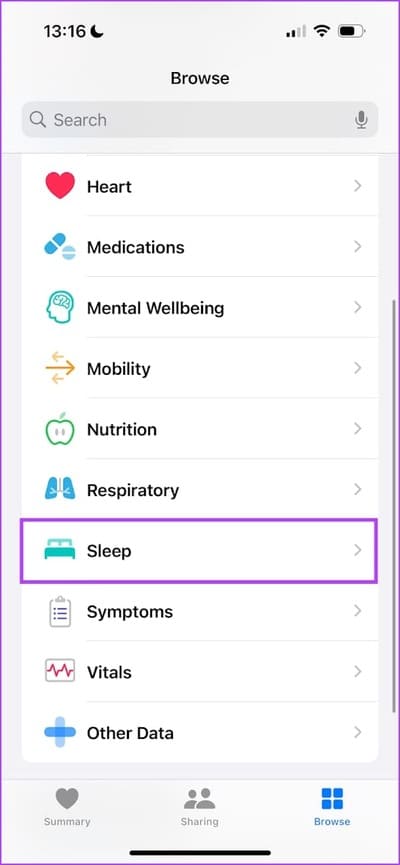
Sobald Sie dies aktivieren, wird der Schlaffokusmodus automatisch auf Ihrem iPhone und Ihrer Apple Watch aktiviert – auch wenn Sie Ihre Apple Watch deaktivieren Um den Fokusmodus Ihres iPhones umzukehren.
Darüber hinaus können Sie Entspannung für Ihren Schlafplan aktivieren. Dadurch wird der Schlaffokusmodus vor Ihrem Schlafplan aktiviert, um Sie auf den Schlaf vorzubereiten und Bildschirmzeit vor dem Schlafengehen zu vermeiden. Sie können die Startzeit des Entspannens vor Ihrem Schlafplan festlegen.
Sie können die Entspannungsfunktion auch in den Einstellungen für den Schlafplan auf Ihrer Apple Watch aktivieren und verwalten.
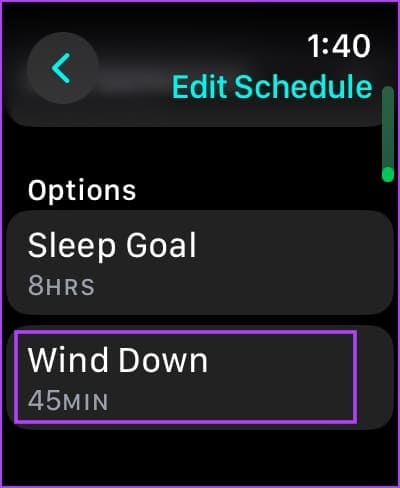
So zeigen Sie Schlafdaten auf der Apple Watch an
Nachdem der Schlafplan abgeschlossen ist, können Sie Statistiken und Erkenntnisse zu Ihren Schlafgewohnheiten anzeigen. Öffnen Sie die Schlaf-App auf Ihrer Apple Watch und Sie können Ihre aktuellen Schlafdaten sehen – die Schlafphasen Ihres letzten Schlafs, die Zeit, die Sie in Ihrem letzten Schlaf geschlafen haben, und wie Sie in den letzten vierzehn Tagen geschlafen haben.
Alternativ können Sie Ihre Schlafdaten in der Health-App auf Ihrem iPhone einsehen. Die Health-App verfolgt nicht nur Ihren Schlaf unabhängig, sondern nutzt auch die Apple Watch als Datenquelle, um Einblicke in Ihre Schlafgewohnheiten zu erhalten.
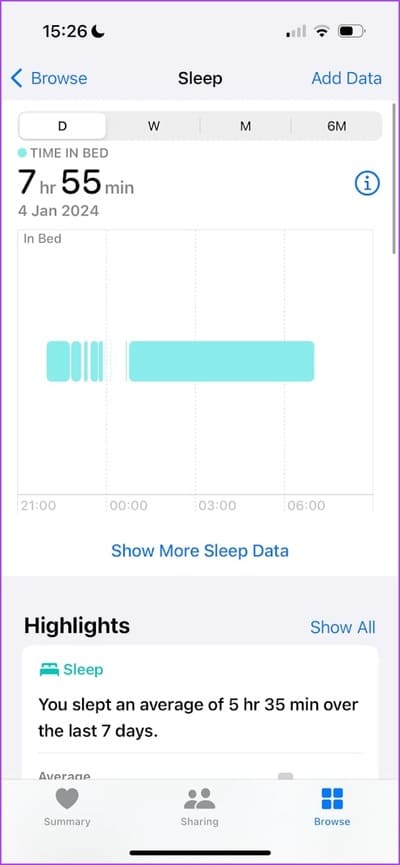
So passen Sie Ihren Schlafplan auf der Apple Watch an
Natürlich werden Sie nicht jeden Tag dem gleichen Schlafplan folgen. Wenn Sie Ihren Schlaf auf der Apple Watch genau verfolgen möchten, passen Sie Ihren Schlafplan an – für alle Tage oder für einen bestimmten Tag. Hier erfahren Sie, wie Sie Letzteres tun können.
Nur beim nächsten Aufwachen bearbeiten
Öffne eine App Schlaf على Apple Watch Und drücke Schlafenszeit oder Aufwachen.
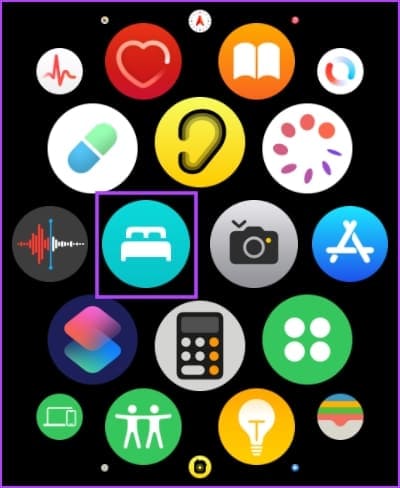
innerhalb der Sektion „Nur beim nächsten Aufwachen“Sie können die Schlafenszeit oder die Weckzeit ändern oder den Alarm ausschalten.
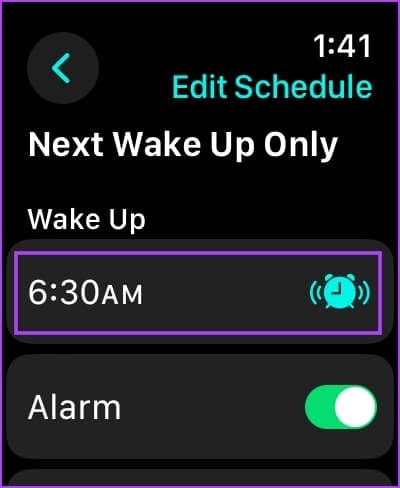
Alternativ können Sie für denselben Zweck auch Ihr iPhone nutzen. Öffnen Sie die Health-App und wählen Sie im Abschnitt „Durchsuchen“ die Option „Schlaf“ aus. Verwenden Sie im Menü „Ihr Zeitplan“ die Schaltfläche „Bearbeiten“, um Ihren bevorstehenden Schlafplan anzupassen.
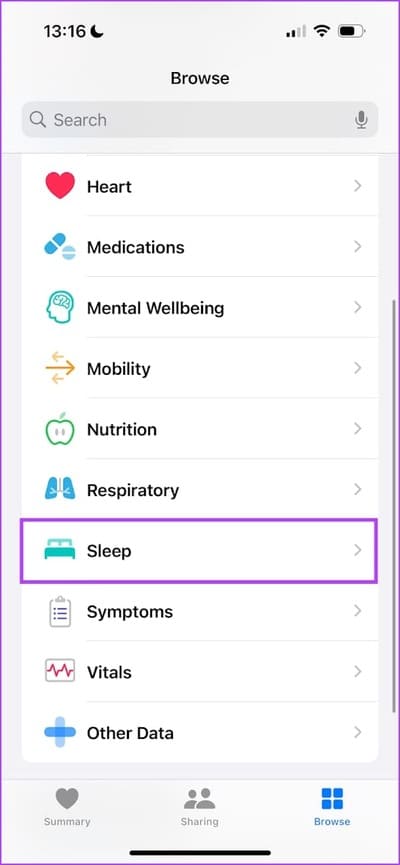
Bearbeiten Sie Ihren vollständigen Schlafplan auf der Apple Watch
Wenn Sie Ihren gesamten Schlafplan ändern möchten, öffnen Sie die Schlaf-App auf Ihrer Apple Watch und tippen Sie auf Schlafenszeit oder Aufwachen.
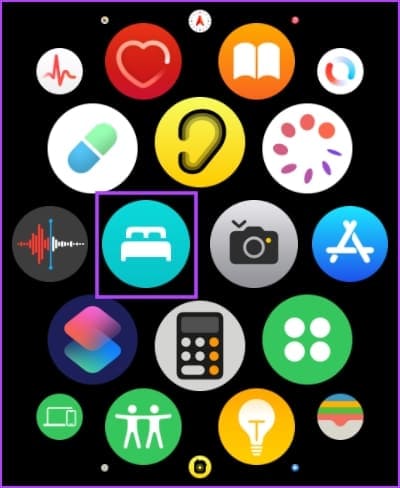
Tippen Sie unter der Option Zeitplan vervollständigen auf Ihren Zeitplan. Sie finden Optionen, um dasselbe zu ändern.
Alternativ können Sie für denselben Zweck auch Ihr iPhone nutzen. Öffnen Sie die Health-App und wählen Sie im Abschnitt „Durchsuchen“ die Option „Schlaf“ aus. Im Menü „Ihr Zeitplan“ können Sie die Schaltfläche „Bearbeiten“ verwenden, um Ihren vollständigen Zeitplan zu bearbeiten.
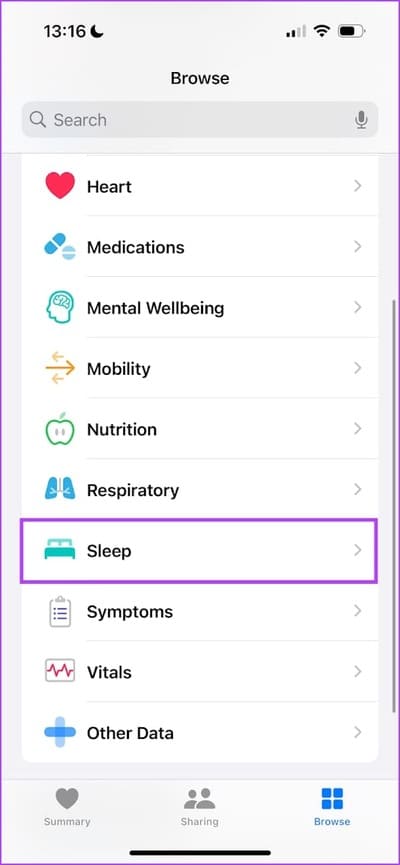
Das ist alles, was Sie über die Schlafverfolgung auf der Apple Watch wissen müssen. Wenn Sie jedoch mit den integrierten Schlaf-Tracking-Funktionen nicht zufrieden sind und nach mehr suchen, können Sie sich einige Schlaf-Tracking-Apps von Drittanbietern für die Apple Watch ansehen.
Bonus: Beste Schlaf-Tracking-Apps für die Apple Watch
An meinem ersten Tag mit der Apple Watch habe ich die Schlafverfolgung aktiviert, aber keinen Zeitplan. Wie bereits erwähnt, werden nachts keine Schlafdaten generiert, da die Apple Watch Ihren Schlaf nicht automatisch verfolgt.
Das war gelinde gesagt enttäuschend. Denn mein Xiaomi-Fitnessarmband für 40 US-Dollar würde das problemlos tun, und ich habe mich gefragt, warum meine „High-End“-Apple Watch sich weigerte, das zu tun. Mit der App-Unterstützung auf der Apple Watch können Sie diese Nachteile überwinden und Ihrer Schlafaufzeichnung eine Menge Funktionen hinzufügen. Hier sind drei Apps aus dem App Store, die wir für Ihre Apple Watch empfehlen können.
1. Pillow: Die beste kostenlose Schlaf-Tracking-App
Die Pillow-App ist ein umfassendes Schlaf-Tracking-Tool für Ihre Apple Watch, das eine detaillierte Analyse von Schlafmustern, Herzfrequenz, persönlichen Erkenntnissen und verschiedenen Funktionen zur Verbesserung der Schlafqualität bietet. Hier sind einige der Hauptfunktionen der App:
- Verfolgen Sie Ihren Schlaf automatisch, indem Sie die Uhr beim Schlafen tragen.
- Detaillierte Berichte zu Schlafstadien, Herzfrequenzanalyse und Schlafwerten.
- Personalisierte Einblicke und Tipps zur Verbesserung Ihrer Schlafgewohnheiten.
- Detaillierte Informationen und Einblicke zu Schlaftrends sowie eine Übersicht über historische Schlafdaten.
- Weitere Funktionen wie Alarmvoreinstellungen, Stimmungsverfolgung und Einschlafhilfeoptionen, einschließlich Töne und Musik.
Darüber hinaus bietet die App Funktionen wie Audioaufzeichnungen (im Auto-Tracking-Modus nicht verfügbar), Schlafzeitanalyse und Siri Wind Down-Unterstützung für ein umfassendes Schlafüberwachungserlebnis.
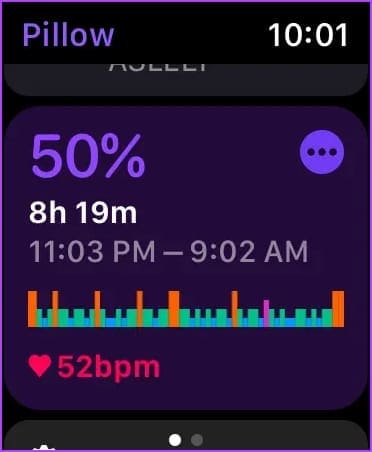
Kostenlos; Premium: ab 6.99 $ pro Monat
2. SLEEP++: Einfache und kostenlose automatische Schlaf-Tracker-App
Sleep++ ist eine Schlaf-Tracking-App für die Apple Watch, die sich auf die automatische Verfolgung Ihres Schlafes konzentriert. Es nutzt alle Sensoren und Überwachungsfunktionen Ihrer Apple Watch, um detaillierte Analysen zu Ihrem Schlaf bereitzustellen. Hier sind einige der Hauptfunktionen der App:
- Benutzerfreundliche Anwendungsoberfläche für problemlose Überwachung.
- Bietet detaillierte Einblicke in Schlafmuster und -trends.
- Bietet auf Schlafdaten basierende Vorschläge zur Verbesserung der Schlafqualität.
- Ermöglicht die Anpassung der Einstellungen für ein personalisiertes Schlaf-Tracking-Erlebnis.
- Sendet Erinnerungen und Benachrichtigungen zur Einhaltung der Schlafenszeit.

Kostenlos; Werbung entfernen: 1.99 $
3. Schlafzyklus: Schlaf-Tracker mit vielen Funktionen
Sleep Cycle ist eine funktionsreiche Schlaf-Tracking-App für Ihre Apple Watch, die sich auf die Analyse von Schlafmustern und das Wecken zum richtigen Zeitpunkt konzentriert, während Sie schlafen. Hier finden Sie alles, was die App zu bieten hat:
- Sleep Cycle weckt Sie im leichten Schlaf und sorgt so für ein sanftes Aufwachen.
- Die App nutzt Sprachanalyse und Bewegungsverfolgung über das Mikrofon des Geräts, um Schlafstadien und -muster zu ermitteln.
- Die App bietet detaillierte Schlafstatistiken, Tagesdiagramme und Trends, um Ihre Schlafgewohnheiten zu visualisieren und zu verbessern.
- Die App ist vollständig in Apple Health integriert, um Schlaf- und Herzfrequenzinformationen zu analysieren.
- Interessanterweise ist die App auch mit Phillips HUE kompatibel und ermöglicht so eine sonnenaufgangsähnliche Beleuchtung, die Sie sanft weckt.
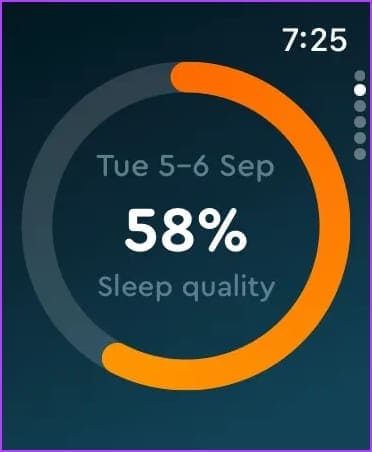
Kostenlos; Premium: ab 29.49 $
Wenn Sie weitere Fragen haben, lesen Sie den FAQ-Bereich unten.
Häufig gestellte Fragen zum Schlaf-Tracking der Apple Watch
1. Ist die Schlafverfolgung auf allen Versionen der Apple Watch verfügbar?
Die Schlafverfolgung ist auf allen Versionen der Apple Watch mit watchOS 8 und höher verfügbar.
2. Kann ich meinen Schlafplan auf der Apple Watch nur für einen Tag deaktivieren?
Nein, Sie können Ihren Schlafplan auf der Apple Watch nicht für einen Tag pausieren. Sie müssen es ausschalten und am nächsten Tag manuell aktivieren.
3. Warum kann ich während meines Schlafplans keine Apple Watch- und iPhone-Apps verwenden?
Sie sollten den Fokus im Schlafmodus auf Ihrem iPhone deaktivieren.
4. Warum kann ich die Schlaf-App nicht auf meiner Apple Watch sehen?
Sie müssen die Sleep-App aus dem App Store auf Ihre Apple Watch herunterladen.
5. Kann ich meinen Schlaf ohne Apple Watch verfolgen?
Ja. Sie können den Schlaf ohne Apple Watch mit Ihrem iPhone verfolgen.
Korrigieren Sie Ihre Schlafgewohnheiten mit der Apple Watch
Wir hoffen, dass dieser Artikel Ihnen hilft, Ihren Schlaf auf der Apple Watch zu verfolgen. Viele Studien und Untersuchungen empfehlen, jede Nacht mindestens sieben Stunden zu schlafen. Nutzen Sie unbedingt Ihre Apple Watch, um Ihre Schlafgewohnheiten zu verbessern!